В большинстве случаев эта проблема вызвана проблемами совместимости
- Функция plug-and-play ОС Windows позволяет системе автоматически загружать новые подключаемые драйверы.
- Драйвер устройства не установлен. Ошибка USB возникает, когда Windows не распознает подключенное устройство.
- Обновление драйвера устройства через диспетчер устройств может помочь установить программное обеспечение драйвера устройства.
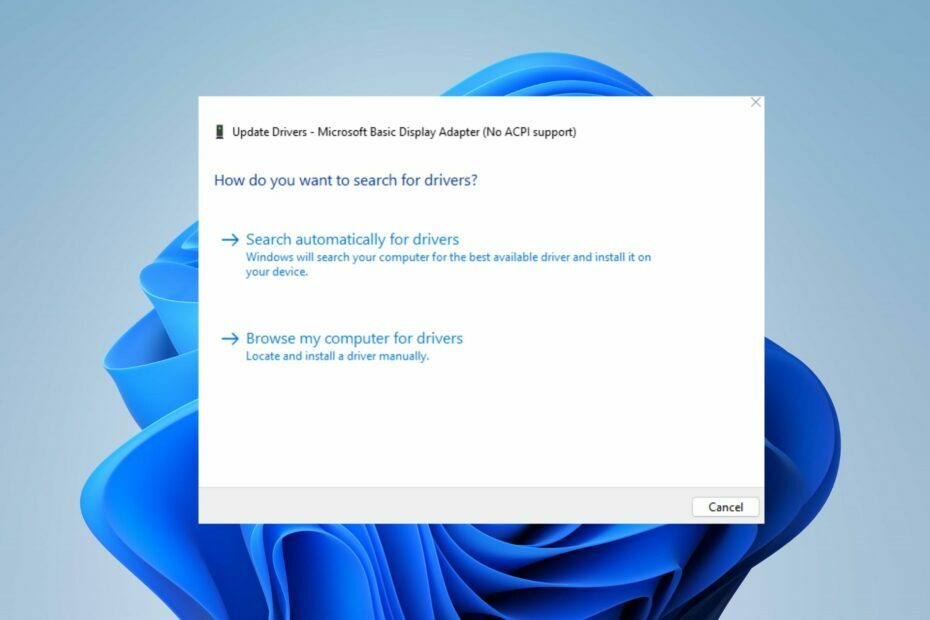
ИксУСТАНОВИТЕ, НАЖИМАЯ НА СКАЧАТЬ ФАЙЛ
Это программное обеспечение будет поддерживать ваши драйверы в рабочем состоянии, тем самым защищая вас от распространенных компьютерных ошибок и сбоев оборудования. Проверьте все свои драйверы прямо сейчас, выполнив 3 простых шага:
- Скачать DriverFix (проверенный загружаемый файл).
- Нажмите Начать сканирование чтобы найти все проблемные драйверы.
- Нажмите Обновите драйверы чтобы получить новые версии и избежать сбоев в работе системы.
- DriverFix был загружен пользователем 0 читателей в этом месяце.
В последних версиях ОС Windows есть функция plug-and-play, позволяющая вашему компьютеру загружать драйверы для вновь подключаемых устройств. Однако ошибка драйвера устройства не установлена, когда возникают проблемы при загрузке универсального драйвера на ваш компьютер.
Таким образом, мы рассмотрим некоторые распространенные причины, по которым не удается установить программное обеспечение драйвера устройства, и предложим решения для решения этой проблемы. Кроме того, вы можете прочитать о как обновить пакеты драйверов на ПК с Windows 11.
Почему программное обеспечение драйвера устройства не устанавливается успешно?
Несколько факторов несут ответственность за неуспешную установку программного обеспечения драйвера устройства. Некоторые распространенные причины:
- Устройство не распознано – Операционная система Windows автоматически загружает универсальное программное обеспечение драйвера для устройств при подключении к сети. Таким образом, не распознанный системой, он препятствует загрузке драйвера.
- Конфликт с другим программным обеспечением — помехи от другого программного обеспечения, установленного в системе, например Защитника Windows, могут повлиять на установку программного обеспечения драйвера устройства, препятствуя его установке или вызывая нестабильность системы.
- Проблемы совместимости – новое подключенное устройство может соответствовать минимальным требованиям вашей системы, что повлияет на загрузку вашей системой драйверов устройств.
Эти причины различаются на разных ПК. Следовательно, мы обсудим общие исправления для устранения ошибки по мере продвижения дальше.
Что делать, если программное обеспечение драйвера устройства не установлено?
Примените следующее, прежде чем приступать к каким-либо дополнительным исправлениям:
- Отключите и снова подключите устройство к вашей системе.
- Удалите ненужные устройства.
- Просканируйте компьютер на наличие вирусов и проверьте, сохраняется ли ошибка.
Если эти предварительные проверки не помогли решить проблему, вы можете перейти к следующему расширенному устранению неполадок.
1. Проверяет сайты производителей
- Откройте браузер и перейдите к аппаратному обеспечению устройства. сайт поддержки.
- Введите название модели устройстваи номер в строке поиска, затем нажмите Входить.
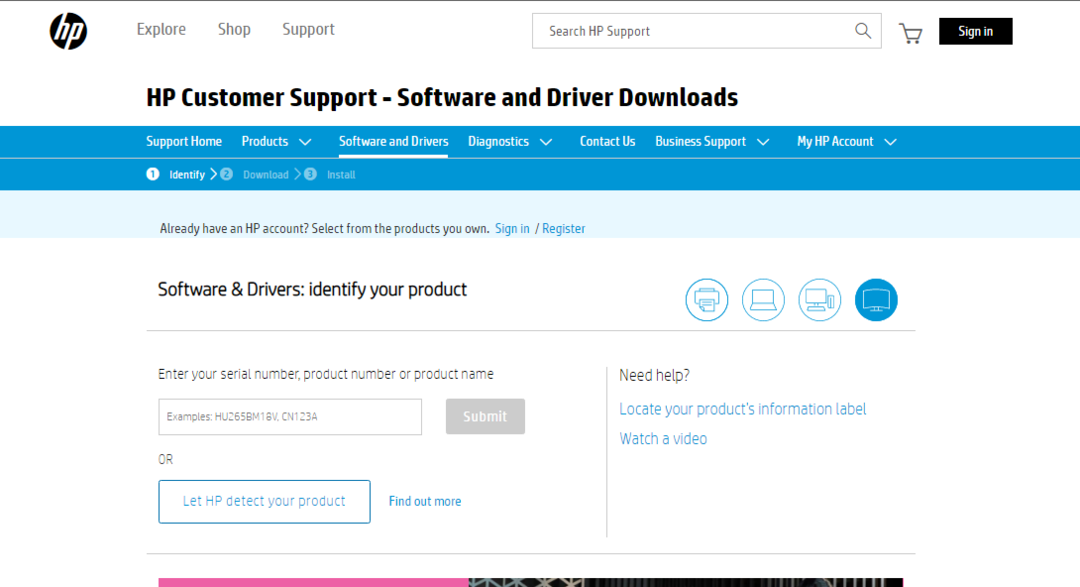
- Выберите свой модель устройства в результатах поиска и нажмите на Водитель с других ресурсов.
- Загрузите и установите драйвер устройства со страницы.
- Перезагрузите устройство и проверьте, сохраняется ли проблема.
Проверка веб-страницы производителя поможет найти и загрузить соответствующие драйверы устройств.
2. Обновите драйвер через диспетчер устройств
- Правильно Окна логотип и выберите Диспетчер устройств из списка.
- Разверните категорию устройств и щелкните правой кнопкой мыши имя конкретного устройства.
- Выбирать обновить драйвер из контекстного меню.
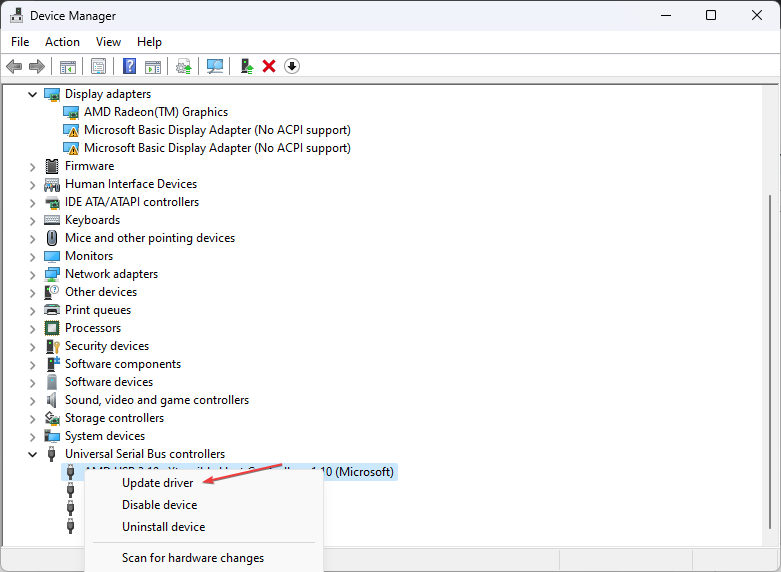
- Выберите Автоматический поиск драйвера из новой винды.
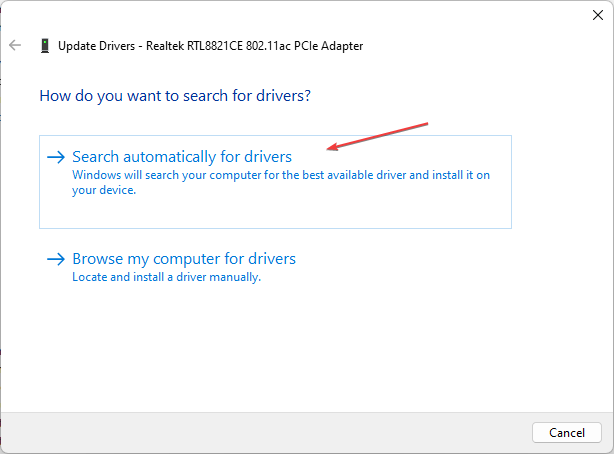
Диспетчер устройств помогает просматривать и контролировать оборудование, подключенное к компьютеру, и обновлять драйвер. Ознакомьтесь с нашим руководством о как переустановить устройства в диспетчере устройств Окна.
- Отмена подписки на Microsoft Viva не работает: принудительно выполните 4 шага
- Что такое ошибка 0x000000CB и как ее легко исправить
- Что вызывает BSoD cdd.dll и как это исправить?
3. Обновите драйвер с помощью Центра обновления Windows
- нажмите Окна + я ключ, чтобы открыть Параметры Windows.
- Перейдите к Центр обновления Windows вкладку и выберите Расширенные настройки.
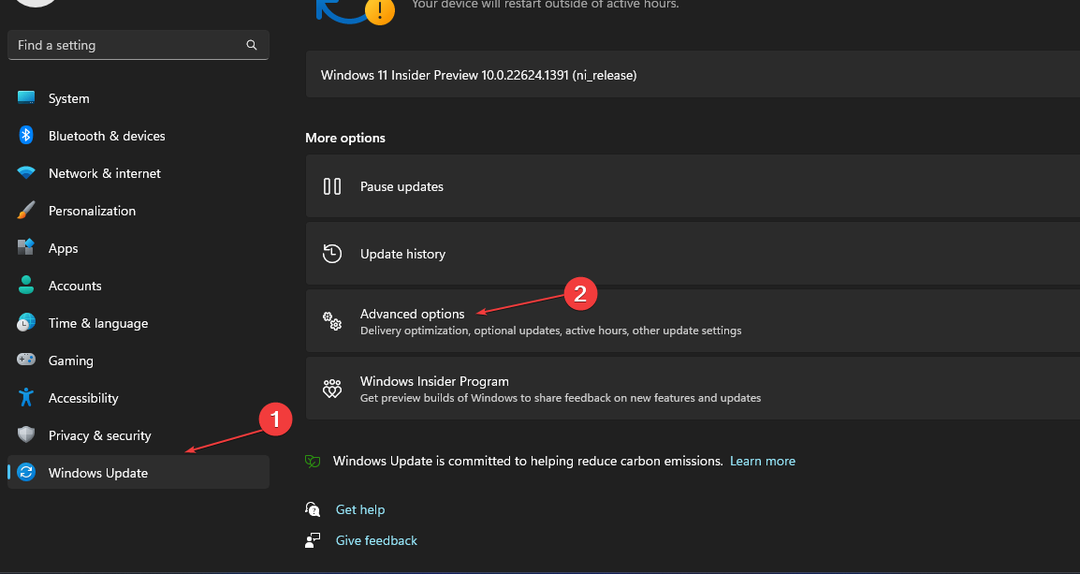
- Нажмите на выбор Дополнительное обновление.
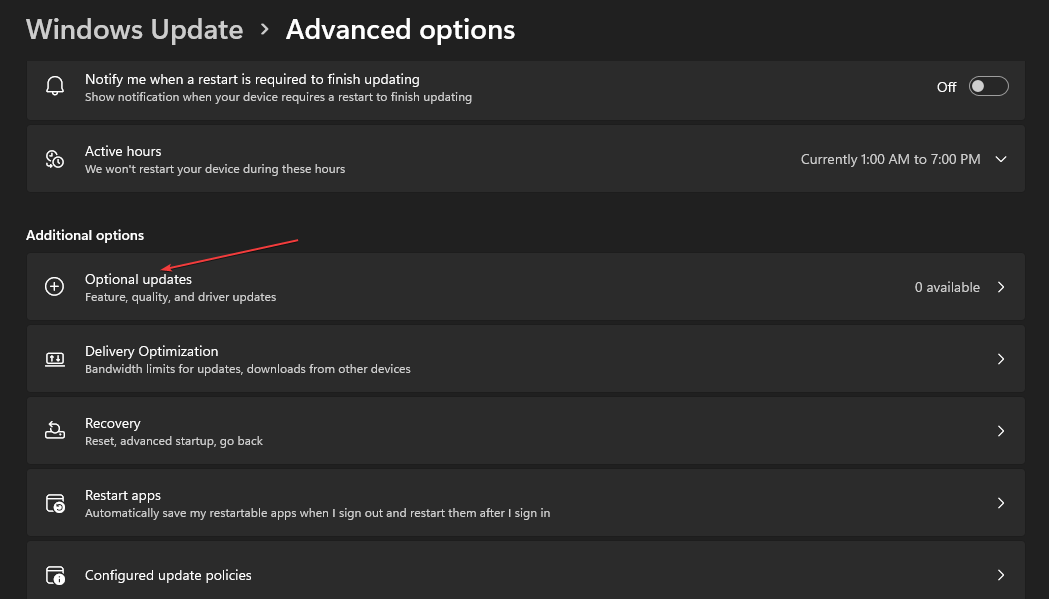
- Нажмите кнопку раскрывающегося списка на Обновление драйвера и отметьте список доступных обновлений.
- Выберите Обновить и установить кнопку и дождитесь установки драйверов.
Центр обновления Windows позволяет пользователям исправлять ошибки или ошибки и обновлять драйверы для повышения производительности компонентов Windows.
Вы можете прочитать о способы диагностики и fx Центр обновления Windows не загружается на твоем компьютере.
4. Обновите драйвер с помощью стороннего программного обеспечения
Использование сторонних приложений может быть последним средством, если описанные выше действия не помогли решить проблему. В связи с этим различные приложения позволяют устанавливать драйверы устройств на ваш компьютер. Вы можете искать и загружать лучшие сторонние приложения для своего ПК.
Ознакомьтесь с нашим руководством о лучшая программа для обновления драйверов для вашего устройства.
Кроме того, вы можете прочитать о как исправить ошибки Windows при установке драйвера. Кроме того, вы можете ознакомиться с нашим руководством о исправление проблем с пользователями, которые не могут установить драйверы.
Если у вас есть дополнительные вопросы, пожалуйста, оставьте их в разделе комментариев.
Все еще есть проблемы? Исправьте их с помощью этого инструмента:
СПОНСОР
Если приведенные выше советы не помогли решить вашу проблему, на вашем ПК могут возникнуть более серьезные проблемы с Windows. Мы рекомендуем загрузка этого инструмента для ремонта ПК (оценка «Отлично» на TrustPilot.com), чтобы легко их решать. После установки просто нажмите кнопку Начать сканирование кнопку, а затем нажмите на Починить все.


